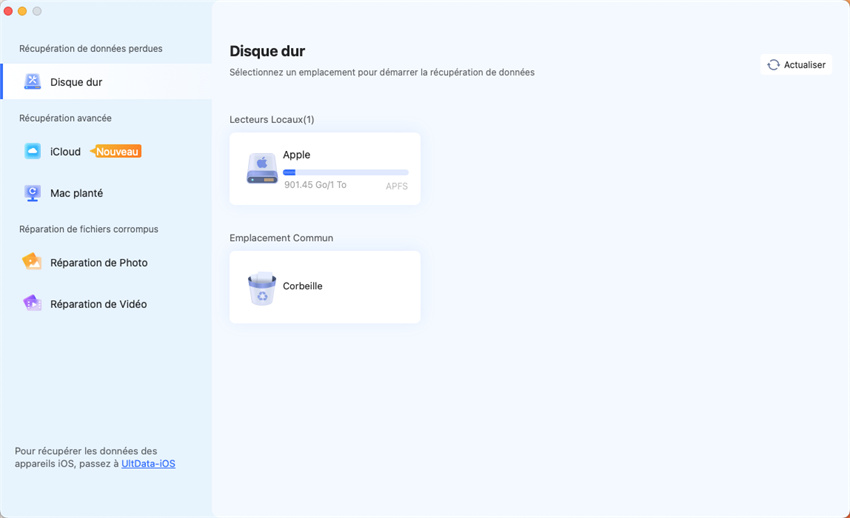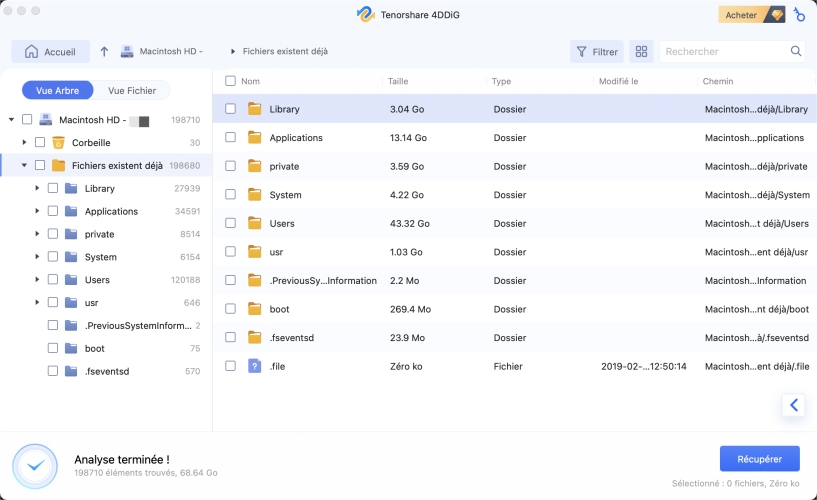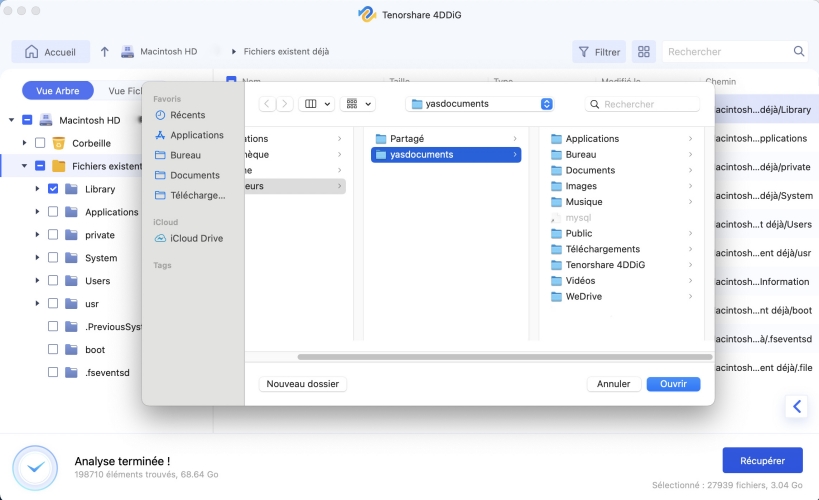En règle générale, quand vous mettez une clé USB dans le port USB d'un appareil Mac, le lecteur sera visible sur le bureau ou sera masqué dans le Finder, ainsi, cela vous permettra d’y accéder, de voir et de gérer les informations qu'il comporte.
Avez-vous eu à faire à cette la situation où vous essayez de connecter la clé USB à l'ordinateur Mac, la clé USB n'apparaît pas sur Mac ? Voici quelques solutions efficaces qui vous aideront à réparer une clé USB non reconnue sur Mac.
- Partie 1 : Ma clé USB n’est pas reconnue sur Mac, pourquoi ?
- Partie 2 : Les solutions pour réparer la clé USB non reconnue sur Mac
Téléchargement sécurisé
Téléchargement sécurisé
Partie 1 : Ma clé USB n’est pas reconnue sur Mac, pourquoi ?
Les raisons pour lesquelles une clé USB est non reconnue sur votre mac sont diverses, notamment :
❌ Le port USB qui ne fonctionne pas
❌ La corruption du lecteur USB
❌ L'infection par un virus
❌ Un macOS défectueux, etc…
Ces différentes possibilités vous permettront de déterminer pourquoi votre clé USB est non reconnue sur Mac.
Partie 2 : Les solutions pour réparer la clé USB non reconnue sur Mac
Votre Mac ne reconnaît plus votre clé USB ? Pas de panique. Ce problème courant peut avoir plusieurs causes, mais il existe heureusement de nombreuses solutions simples à essayer. Dans cette partie, nous vous présentons 10 méthodes efficaces pour réparer une clé USB non détectée sur Mac.
- Méthode 1 : Vérifier la connexion de l’USB
- Méthode 2 : Vérifier les Préférences du Finder, si la clé usb apparaîtra-t-elle sur le bureau
- Méthode 3 : Modifier les paramètres pour que Mac reconnaisse le disque dur externe dans le Finder
- Méthode 4 : Réparer la clé USB non reconnue sur Mac avec Terminal
- Méthode 5 : Formater la clé USB non reconnue sans perdre aucune donnéeHOT
- Méthode 6 : Réinitialiser les ports USB sur Mac
- Méthode 7 : Vérifier la clé USB dans les Informations système
- Méthode 8 : Réparer la clé USB non reconnue à l’aide de l’Utilitaire de disque
- Méthode 9 : Mettre à jour la version MacOS et votre firmware
- Méthode 10 : Trouver du personnel professionnel de réparation
Méthode 1 : Vérifier la connexion de l’USB
Avez-vous essayé de trouver la clé USB sur mac une ou deux fois ? Avant de prendre d'autres mesures, souvenez-vous du moyen le plus efficace de résoudre les problèmes matériels qu'ils causent de temps à autre. Si le redémarrage du système ne donne rien, procédez à la vérification de la connectivité.
✅Branchez la clé USB à partir du port USB qui ne fonctionne pas et ensuite essayez les autres ports USB.
✅Parfois il faut utiliser un câble de connexion USB ou un adaptateur USB-C. Si vous en avez, prenez la clé USB et branchez-la directement sur le port USB.
✅Connecter sur un autre ordinateur Mac.
✅Pour les propriétaires de carte SD, la méthode courante de connexion de la carte SD au Mac nécessite un lecteur de carte. Dans le cas ou le changement de ports USB n'a pas marché, essayez le changement de lecteur de carte pour un nouveau test.
Méthode 2 : Vérifier les Préférences du Finder, si la clé usb apparaîtra-t-elle sur le bureau
Parfois, le lecteur flash USB est déjà reconnu par votre ordinateur Mac, mais il ne l’affiche pas sur le bureau.
- Vous devez donc vous rendre dans Finder, ensuite Préférences et enfin Général.
- Assurer que l'option « Disques externes » est cochée.
- Ensuite, vous verrez le lecteur flash USB apparaître sur le bureau du Mac.
Méthode 3 : Modifier les paramètres pour que Mac reconnaisse le disque dur externe dans le Finder
Le Finder est l'autre accès qui nous permet de vérifier un lecteur externe connecté sur Mac. Si clé USB n’apparaît pas sur mac,
- Allez dans Finder, puis Préférences et Barre latérale.
- Sous Emplacements, vous devez cocher l'option « Lecteurs externes ».
- En validant cette option, nous pouvons nous assurer que le disque dur externe USB ou la clé USB connecté apparaîtra normalement dans le Finder.
Méthode 4 : Réparer la clé USB non reconnue sur Mac avec Terminal
Pour trouver la clé USB sur mac avec terminal vous devez suivre ces étapes :
- Ouvrez « Terminal » dans Utilitaires, saisissez : « diskutil list » et par la suite « Retour ».
- Trouvez le numéro de disque de votre clé USB, saisissez : « diskutil info disk 2 » et sélectionnez « Retour ».
- Tapez : « diskutil eject disk 2 » et appuyez sur Retour.
- Tapez : « lister diskutil » et appuyez sur Retour. Lorsque l'USB disparaît de la liste des terminaux, fermez la fenêtre.
- Fermez le terminal et ouvrez la console pour inspecter votre lecteur à la recherche d'erreurs.
- Cliquez sur « Erreurs et défauts » pour vérifier s'il y a des erreurs.
- Reconnectez votre clé USB au Mac, si aucune erreur ne s'affiche, votre clé USB est en sécurité.
Méthode 5 : Formater la clé USB non reconnue sans perdre aucune donnée
Le reformatage du lecteur résout essentiellement de nombreux problèmes de disque dur, y compris l'USB, en particulier le moment où vous avez la possibilité de voir l'icône USB cependant aucun fichiers ne s'affichent. Une clé USB sans contenu ne sert à rien, vous devez donc reformater la clé et l'utiliser à nouveau.
Téléchargez 4DDiG, le logiciel professionnel de récupération de données Mac, pour effectuer une récupération complète des données.
Pourquoi choisir Tenorshare 4DDiG ?
- 4DDiG est un logiciel professionnel conçu pour récupérer efficacement les données perdues sur Mac, y compris les clés USB.
- Il prend en charge la récupération de divers types de fichiers : messages, photos, vidéos, historiques d'appels, documents, etc.
- Idéal en cas de suppression accidentelle ou de défaillance système.
Téléchargement sécurisé
Téléchargement sécurisé
Connectez votre carte SD à votre PC, et sélectionnez la carte SD dans l'interface de 4DDiG.

Analysez les données et prévisualisez les fichiers.

Sélectionnez les données que vous voulez récupérer et les enregistrer dans un nouvel emplacement.

[3 façons] Comment Formater la Carte SD sur un Mac?
Méthode 6 : Réinitialiser les ports USB sur Mac
Voici les étapes à suivre :
- Redémarrez l'ordinateur Mac, appuyez sur les touches Commande + Option + P + R jusqu'à ce que le logo Apple apparaisse.
- Appuyez sur les touches Commande + Option + Échap pour fermer toutes les applications qui ne répondent pas.
- Branchez la clé USB qui n'apparaît pas sur votre ordinateur Mac. Si elle n'apparaît pas, cliquez sur l'icône Apple et sélectionnez "Veille".
- Après quelques secondes, rallumez l'ordinateur en appuyant simplement sur la touche que vous souhaitez.
- Éteignez votre appareil Mac, coupez le cordon d'alimentation et après 15 secondes rebranchez-le.
Méthode 7 : Vérifier la clé USB dans les Informations système
Lorsque vous ne trouvez pas la clé USB est non détectée dans votre mac ou dans le Finder, essayez de regarder dans la section Informations système, qui est généralement un endroit caché pour les utilisateurs Mac moyens.
- Accédez à Applications - Utilitaires - Informations système.
- Vérifiez si le système détecte la clé USB. Cliquez sur « USB » sur le panneau de gauche, et vous pouvez également vérifier les informations du lecteur flash USB.
Méthode 8 : Réparer la clé USB non reconnue à l’aide de l’Utilitaire de disque
Voici les étapes à suivre afin de trouver la clé USB sur Mac.
- Accédez à Applications – Utilitaires - Utilitaire de disque.
- Sélectionnez le lecteur flash USB dans le panneau de gauche de l'Utilitaire de disque, puis cliquez sur "Premiers secours" et cliquez sur "Exécuter". Utilitaire de disque réparera de façon automatique toutes les erreurs de lecteur.
- Sélectionnez le lecteur flash USB et cliquez sur "Démonter" dans la barre d'outils supérieure, débranchez le lecteur flash USB et rebranchez-le en 10 à 15 secondes.
Méthode 9 : Mettre à jour la version MacOS et votre firmware
Votre système d'exploitation Mac est-il constamment mis à jour ? Le risque est que votre Mac ne reconnaisse pas une clé USB est très élevé, surtout à la suite d’une mise à jour de macOS. Pour cela, examinez attentivement les paramètres pour voir si votre Mac est à jour. De même, les mises à jour du micrologiciel résolvent divers problèmes matériels et la fonctionnalité du port USB peut n'en être qu'un. Gardez donc votre logiciel et micrologiciel à jour afin que la clé USB apparaisse à nouveau normalement.
Méthode 10 : Trouver du personnel professionnel de réparation
Une autre chance de récupérer des informations est de remettre la clé USB à un centre de service de récupération de données spécialisé près de chez vous et de laisser les professionnels faire de leur mieux. Vous devez être préparé aux frais de la récupération manuelle, qui est plus grande que la récupération logicielle des données.
Conclusion
Nous avons rassemblé 10 solutions utiles pour vous permettre de réparer clé USB non reconnue. Ne vous inquiétez pas si votre clé USB ou votre clé USB ne s'affiche pas sur votre Mac. Choisissez simplement l'une des méthodes répertoriées et suivez les étapes du guide pour que votre lecteur s'affiche et soit à nouveau accessible.
Et si vous opter pour le formatage, n’oubliez pas le logiciel n'oubliez pas de télécharger 4DDiG, le logiciel professionnel de récupération de données Mac, pour effectuer une récupération complète des données de la clé USB qui n’est pas reconnue sur votre mac.